Hirdetés
Mostanra tudnia kell a online számlák biztonságát Megtette-e ezt az öt első lépést, hogy online fiókját biztonságossá tegye?Meglepő, hogy hány ember figyelmen kívül hagyja ezeket az alapokat, amelyekkel online biztonságba tudja hozni magát. Ez az öt webhely és eszköz megkönnyíti az online biztonságot. Olvass tovább : használata két tényezős hitelesítés Most zárja le ezeket a szolgáltatásokat kétfaktoros hitelesítésselA két tényezővel történő hitelesítés az online számlák védelmének okos módja. Vessen egy pillantást néhány szolgáltatásra, amelyet biztonságosabbá lehet zárni. Olvass tovább , hozzon létre erős jelszavak Hogyan hozhat létre erős személyes jelszavakat, amelyek megfelelnek a személyiségénekErős jelszó nélkül gyorsan megtalálhatja magát a kiberbűnözés fogadó végén. Az emlékezetes jelszó létrehozásának egyik módja az lehet, ha személyes személyéhez igazítja. Olvass tovább , ne használja ugyanazt a jelszót két különböző webhelyen, és használjon jelszókezelőt Hogyan védik a jelszókezelők a jelszavaikat? A nehezen feltörhető jelszavak szintén nehéz megjegyezni. Biztonságban akar lenni? Szüksége van egy jelszókezelőre. Íme, hogyan működnek, és hogyan tartanak biztonságban. Olvass tovább .
Rengeteg jelszókezelő közül választhat, mindegyik különböző erősségekkel és gyengeségekkel rendelkezik. A legnépszerűbb a LastPass. A legtöbb felhasználóval, a legtöbb funkcióval és a legjobb támogatással rendelkezik.
De ez nem olyan egyszerű, mint a regisztráció és a felejtés. Az összes jelszavát ott tárolják. Neked kell ellenőrizze, hogy fiókja vízmentes-e Csinálod ezeket a 6 Password Manager biztonsági hibát?A jelszókezelők csak annyira biztonságosak lehetnek, amennyire azt akarja, hogy létezzenek, és ha a fenti hat alapvető hibát elköveti, akkor veszélybe fogja hozni online biztonságát. Olvass tovább .
Íme nyolc lépés, amelyet megtehetsz a LastPass-fiók még biztonságosabbá tétele érdekében.
1. Más jelszavak megtekintéséhez kérjen mesterjelszót
A fiók első létrehozásakor észreveheti, hogy az összes elmentett jelszót a szem ikon.
Sokkal jobb, ha a LastPass kéri a MasterPass jelszavát, amikor a szemre kattint. Ha nem engedélyezte az automatikus kijelentkezést, az megakadályozza, hogy valaki, aki a gépén van, korlátlanul hozzáférhessen a különféle hitelesítő adatokhoz.
Menj Fiókbeállítások> Általános> Speciális beállítások megjelenítése> Figyelmeztetések> A főjelszó újbóli megadása és jelölje be a Nyissa meg a webhely jelszavát és Hozzáférés egy biztonságos jegyzethez.
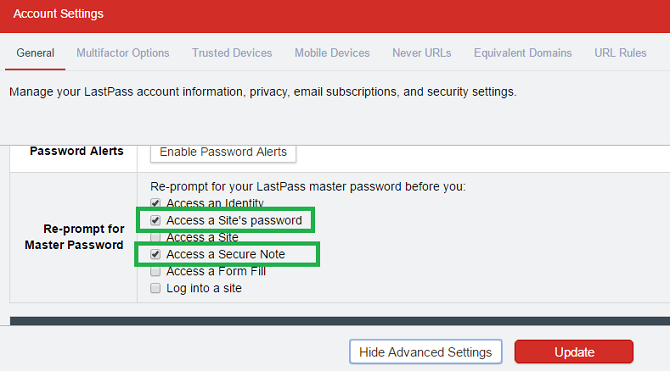
2. Használjon egyszeri jelszavakat
Egy ideális világban soha nem lennél használjon nyilvános számítógépet 5 módszer annak biztosítására, hogy a használt nyilvános számítógépek biztonságosak legyenekA nyilvános WiFi veszélyes, függetlenül attól, hogy melyik számítógépet használja, de a külföldi gépek még nagyobb óvatosságot igényelnek. Nyilvános számítógép használata esetén kövesse ezeket az irányelveket az adatvédelem és a biztonság garantálása érdekében. Olvass tovább a LastPass-fiók eléréséhez. A könyvtárakban, a szállodákban és az internetes kávézókban található számítógépek hírhedtek a rosszindulatú programok, a keyloggerek és a frissítések hiánya miatt.
Sajnos néha elkerülhetetlen. Lehet, hogy szüksége van az Airbnb-fiókjának részleteire, miközben üdülés alatt van, vagy az Amazon-fiókjának adataihoz, hogy last minute ajándékot küldjön egy barátjának.
A LastPass egyszeri jelszavakkal mérsékli a kockázatot. Menj További lehetőségek> Egyszeri jelszavak> Új egyszeri jelszó hozzáadása felállítani.
Az egyszeri jelszó használatához lépjen a LastPass webhelyre, kattintson a gombra Belépés, majd válassza a lehetőséget Jelentkezzen be egyszeri jelszóval. Ahogy a neve is sugallja, ha egyszer használta, akkor haszontalan.
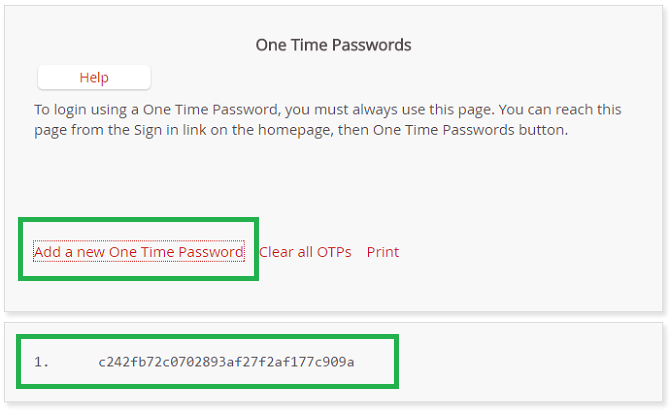
3. Megakadályozhatja a bejelentkezést ismeretlen mobil eszközökről
Menj oda Fiókbeállítások> Mobil eszközök. Megjelenik az összes lista használt eszközökhöz A LastPass most ingyenes a telefonokon, de van egy fogásJelszókezelő alkalmazás A LastPass néhány gondosan megfogalmazott jó hírt tartalmaz: "Most már indulhat a telefonján, ingyenes!" Olvass tovább hogy beléphessen a fiókjába, a 128 bites adataival együtt Univerzális egyedi azonosító (UUID) szám.
Töröljön minden olyan elemet, amelyet nem ismer fel vagy nem használ, majd kattintson a Engedélyezze gomb mellett Az összes mobil eszközhöz való hozzáférés korlátozásához, a fentiek kivételével, kattintson az „Engedélyezés” lehetőségre..
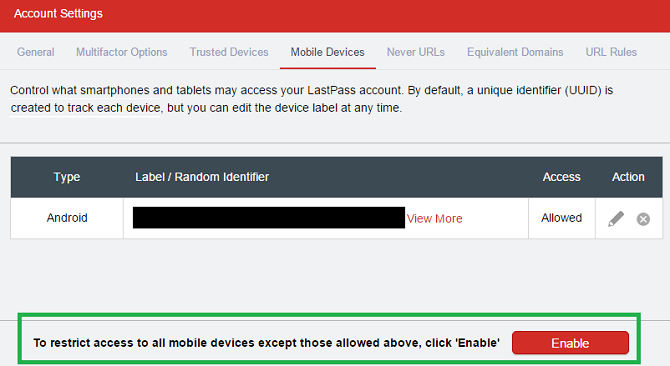
4. Növelje a jelszó-hozzászólások számát
A LastPass a titkosítási szabványok részeként a Password-Based Key Derivation Function 2-t (PBKDF2) használja.
Laikus szavakkal: minél nagyobb az érték, annál hosszabb időt vesz igénybe a LastPass annak megállapításához, hogy a jelszó helyes-e, vagy egy hacker hamarosan kényszeríti a fiókját. A LastPass azt ajánlja, hogy ezt az értéket állítsa legalább 5000-re. Elméletileg a szám olyan magas lehet, amennyit csak akar, de minél több iterációt használ, annál lassabb lesz a bejelentkezés.
Keresse meg a Fiókbeállítások> Általános> Speciális beállítások megjelenítése> Biztonság> Jelszó-emlékeztetők hogy megváltoztassa az ábrát.
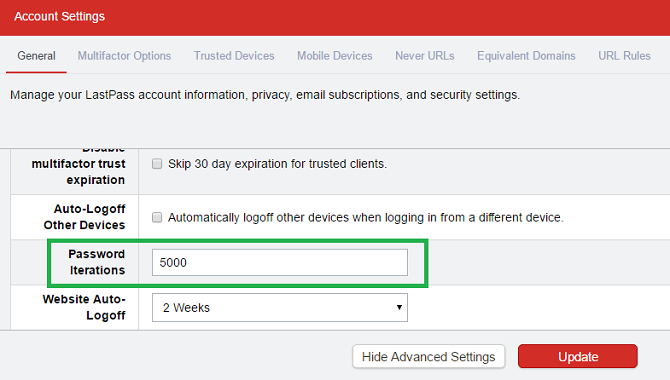
5. Bizonyos helyekről való hozzáférés megakadályozása
Könnyen megakadályozhatja az egyes országokból érkező bejelentkezéseket. A szolgáltatás engedélyezéséhez lépjen a következőbe: Fiókbeállítások> Általános> Speciális beállítások megjelenítése> Biztonság> Országkorlátozás. Jelölje be az engedélyezni kívánt országok melletti jelölőnégyzeteket.
Minél kisebb az ország, amelyben él, annál hatékonyabb ez. Ha szerencséje valahol Luxemburgban él, akkor azonnal megakadályozza a világ 99,98% -ának bejelentkezését.
Ne felejtse el újra engedélyezni bizonyos országokat, mielőtt külföldi vakációt vesz igénybe!

6. Bejelentkezés befejezése a TOR hálózatból
A Tor-hálózat „hagyma útválasztást” használ, hogy több mint 7000 relén keresztül továbbítsa a forgalmat. Kiváló eszköz a magánéletbe való beavatkozás elleni véget nem érő harcban, de emellett elismeri, hogy menedékként szolgál a bűnözők számára.
Ha nem saját maga használja a Tor-ot, akkor ellenőriznie kell, hogy ki van-e kapcsolva. A Torból történő bejelentkezés engedélyezése csak gyengíti a biztonságot.
A Tor bejelentkezéseinek megakadályozása érdekében lépjen ide Fiókbeállítások> Általános> Speciális beállítások megjelenítése> Tor Networks.

7. Telepítse a multifaktoros hitelesítést
A többtényezős hitelesítés növeli fiókjának biztonságát, mivel egy további bejelentkezési lépést igényel, amely a jelszó megadásán túl egyszerű.
Még ha a hackerek rendelkeznek is a hitelesítő adataival, akkor is nem tudnak bejutni a fiókodba. A második lépés lehet SMS üzenet, push értesítés vagy akár USB eszköz is.
A LastPass hat ingyen kínál multifaktoros hitelesítési lehetőségek A LastPass mindent hoz a 2FA-ra, az Apple Watch megmentheti az életét... [Tech News Digest]A LastPass megkönnyíti a két tényezővel történő hitelesítést, az Apple Watch a szívroham áldozatát menti el, az Instagram összeomlik a YouTube-on eredetileg online társkereső oldal volt, és Siri segíti a Cookie Monster sütését cookie-kat. Olvass tovább : saját LastPass hitelesítő (amely a Google Hitelesítőt támogató összes webhelyen működik), Google hitelesítő, Toopher, Duo Security, Transakt és Grid. A prémium felhasználók hozzáférhetnek a YubiKey, a Sesame és az ujjlenyomat-érzékelőkhöz is. Az Enterprise csomag hozzáadja a Salesforce Authenticator programot.
Menj Fiókbeállítások> Többtényezős beállítások a multifaktoros hitelesítés beállításához.

8. Használja az automatikus naplózást
A LastPass használatához böngésző-bővítményre van szüksége automatikusan töltse ki jelszavait Hogyan tekinthetjük meg a Google Chrome mentett jelszavait (és megakadályozzuk mások peekingjét)Gondolod, hogy a Google Chrome jelszókezelője titkosítást használ? Dehogy! Jelszavait bárki megnézheti. Így lehet megakadályozni. Olvass tovább . Fontos része a működésének; ha nem tudta automatikusan kitölteni a jelszavakat, kevesebb ember használná a szolgáltatást.
De ez biztonsági kérdést jelent. Mi történik, ha laptopját ellopták? Vagy egy kolléga elkezdi használni az Ön engedélye nélkül? Vagy el kell vinnie egy számítógépes üzletbe javítás céljából?
Engedélyeznie kell az automatikus kijelentkezést. Menj Fiókbeállítások> Általános> Speciális beállítások megjelenítése és változtassa meg az időt mindkettőre Honlap automatikus kijelentkezés és Bookmarklet Auto-Logoff.
Beállíthatja a beállításokat böngészőnként is. Kattintson a böngésző bővítményére, és keresse meg Beállítások> Automatikus kijelentkezés tétlenség után.
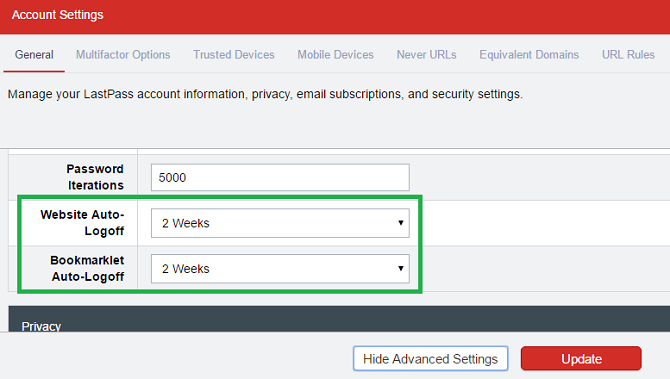
Hogyan lehet biztonságos a LastPass-fiókod?
Ha végrehajtja ezt a nyolc tippet, akkor biztonságban kell lennie azzal a tudattal, hogy minden bejelentkezési adata olyan biztonságos, amennyire csak lehet.
Természetesen vannak további intézkedések 4 LastPass beállítások Biztonságosabbá kell változtatniA LastPass kiváló módja a jelszavak védelmének, de néhány alapértelmezett beállítás segíthet a súgóban. Íme néhány, amit meg kell változtatni. Olvass tovább elveheted. A LastPass az tele biztonsági eszközökkel Jól elsajátítsa jelszavait a Lastpass biztonsági kihívásávalOlyan sok időt töltünk online, oly sok fiókkal, hogy a jelszavak emlékezete nagyon nehéz lehet. Aggódik a kockázatok miatt? Megtudhatja, hogyan lehet a LastPass biztonsági kihívását felhasználni a biztonsági higiénia javítására. Olvass tovább és beállítások. Ezért szeretném tudni, hogy milyen lépéseket tett a fiókja védelme érdekében. Van olyan beállítás, amelyet mindenkinek meg kell változtatnia? Nem vettem át a néhány legfontosabbat?
Az alábbi megjegyzés szakaszban tudassa velem tippeit és ajánlásait.
Dan egy brit külföldön élő, Mexikóban élő. Ő a MUO testvérek webhelyének, a Blocks Decoded igazgatója. Különböző időpontokban a MUO társadalmi szerkesztője, kreatív szerkesztője és pénzügyi szerkesztője. Minden évben megtalálhatja őt a Las Vegas-i CES show-padlóján barangolva (PR-emberek, keresse meg!), És rengeteg színfalak mögött készít webhelyet.

